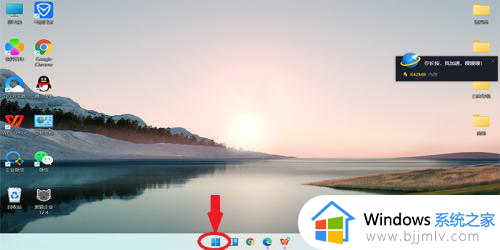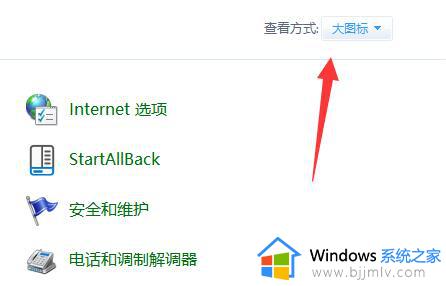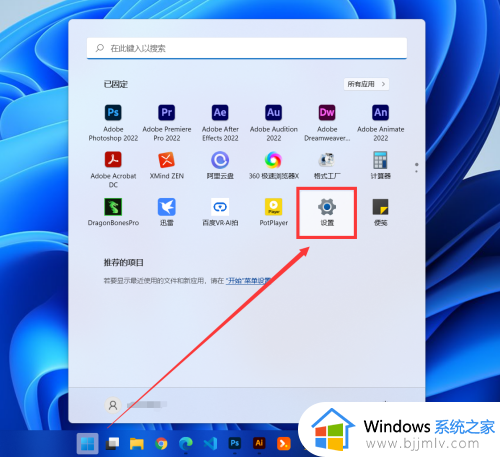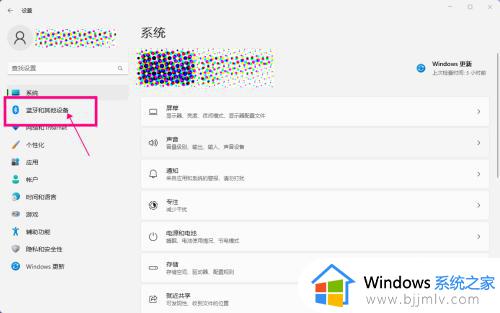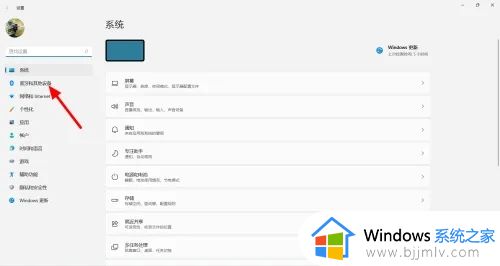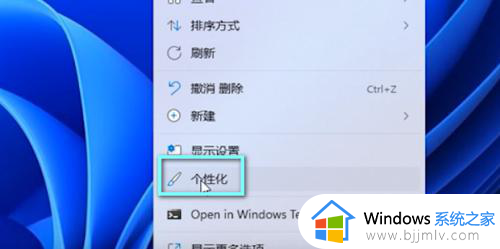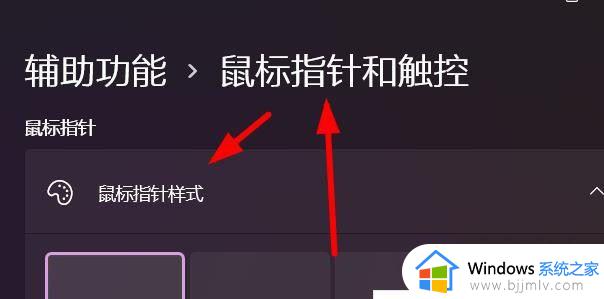win11怎么更改鼠标指针图案 win11怎么自定义鼠标指针图案
更新时间:2023-06-08 14:31:20作者:qiaoyun
在win11系统中,鼠标指针图案一般都是默认设置好的,可是很多人觉得这样不好看,就想要自己自定义更改鼠标指针图案,但是因为界面有了很大的改变,所以很多人不知道win11怎么更改鼠标指针图案,带着这个问题,本文这就给大家介绍一下win11自定义鼠标指针图案的详细方法。
方法如下:
1、首先打开电脑上的“控制面板”。

2、接着将右上角查看方式改为“大图标”。
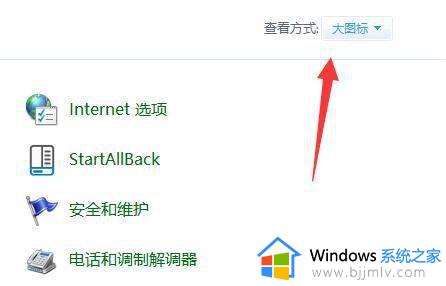
3、然后打开其中“鼠标”设置。
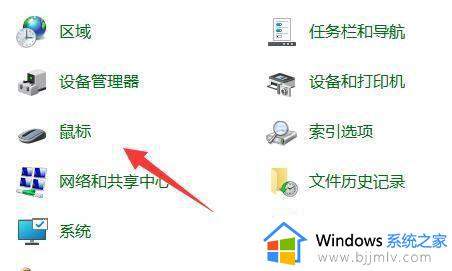
4、再进入上方“指针”选项卡。
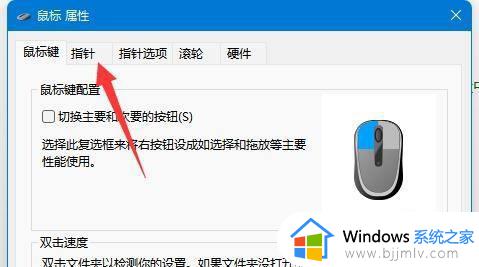
5、进入后就能修改鼠标指针了。
如果想要修改自定义图片,只要点击右下角“浏览”并找到本地图片即可。
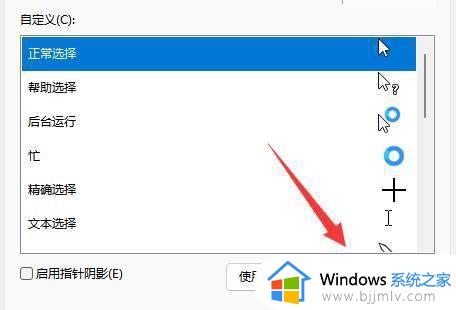
上述给大家介绍的就是win11怎么自定义鼠标指针图案的详细内容,大家如果有需要的话,可以参考上述方法步骤来进行解决吧。